إذا قمت بتحرير صورك في تطبيق الصور ، فأنت تعلم بالفعل أن تطبيق iOS الأصلي يحتوي على بعض ميزات التحرير الرائعة. لكن هذا لم يكن دائمًا هو الحال بالنسبة لمقاطع الفيديو. خارج التشذيب الأساسي في البداية أو النهاية ، قم بأي شيء آخر مطلوب باستخدام تطبيق مثل iMovie.
لحسن الحظ ، تغير كل ذلك مع إصدار iOS 13. كل أدوات التحرير الرائعة هذه متاحة الآن لمقاطع الفيديو الخاصة بك. يمكن القيام بكل شيء من الاقتصاص إلى تصحيح الألوان مباشرة في تطبيق الصور. دعنا نتعمق في تطبيق الصور الجديد ونرى ما يمكن أن يفعله مع مقاطع الفيديو الخاصة بك.
كيف يمكنك تحرير مقاطع فيديو iPhone في iOS 13؟
لم يعد تحرير مقاطع الفيديو الخاصة بك في تطبيق الصور أكثر سهولة.
- في تطبيق الصور ، انقر فوق الفيديو الذي تريد تحريره.
- اضغط على تحرير في أعلى اليمين.
- قم بإجراء التعديلات الخاصة بك.
- انقر فوق تم.
إفساح المجال لمقاطع الفيديو على iPhone
باستخدام أدوات التعديل الجديدة ، من المحتمل أن تلتقط المزيد من مقاطع الفيديو. تأكد من تحرير مساحة لهم بمسح الفوضى في مكتبة الصور الخاصة بك. صور الجوزاء سوف يساعدك على حذف الصور المماثلة غير المرغوب فيها ولقطات الشاشة القديمة والفوضى الأخرى.
عندما تدخل في طريقة عرض تحرير الفيديو ، ستجد جميع الميزات منظمة في فئات في الأسفل.
- فيديو يتيح لك قص طول الفيديو الخاص بك.
- يعدل هو كيف يمكنك ضبط التعرض والتباين والتشبع ، إلخ.
- مرشحات تتيح لك تطبيق مرشح على الفيديو الخاص بك.
- ا & قتصاص يسمح لك بقص الفيديو أو تدويره أو إمالته.
يمكنك أيضًا كتم صوت الفيديو من خلال النقر على رمز مكبر الصوت.
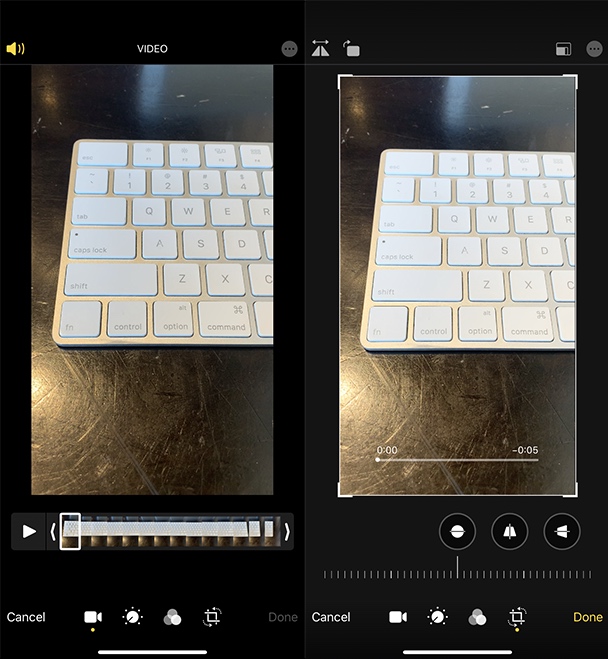
كيفية قلب وتدوير الفيديو على iPhone
- في تطبيق الصور ، افتح الفيديو الذي تريد تحريره.
- اضغط على تحرير.
- الآن اضغط على زر الاقتصاص.
- في الزاوية العلوية اليمنى ، يمكنك النقر فوق Flip أو Rotate.
- عند الانتهاء ، انقر فوق تم.
كيفية قص وتصويب فيديو iPhone
- حدد الفيديو الذي تريد تحريره في تطبيق الصور.
- اضغط على تحرير.
- ثم اضغط على زر الاقتصاص.
- استخدم منزلقات التعديل أسفل الفيديو لتصويبه.
إذا كنت تريد اقتصاص الفيديو بعد الخطوة 3 ، فاضغط على زر Crop Ratio في أعلى يمينك. يمكنك الاختيار من بين:
- شكل حر
- ميدان
- إصدارات بورتريه / أفقي بنسب مختلفة مثل 9:16 ، 5: 7 ، 3: 4 ، إلخ.
كيفية تقليم وقص مقطع فيديو في iPhone
في تطبيق الصور ، يمكنك قطع مقطع فيديو عن طريق قطع بدايته أو نهايته ، ولكن لا يمكنك تقسيم الفيديو أو إزالة جزء منه. للقيام بشيء من هذا القبيل ، ستظل بحاجة إلى تطبيق لتحرير الفيديو مثل موفي. ولكن إذا كنت ترغب فقط في تقصير الفيديو ، فإليك كيفية القيام بذلك:
- حدد الفيديو الذي تريد قطعه في تطبيق الصور.
- اضغط على تحرير.
- اضبط المقابض الرمادية إما من اليسار أو اليمين حسب ما إذا كنت تريد قطع البداية أو النهاية.
- عندما يكون لديك المربع الأصفر حول قسم الفيديو الذي تريد الاحتفاظ به ، انقر فوق تم.
كيفية تغيير سطوع الفيديو
- في تطبيق الصور ، انقر فوق الفيديو الذي تريد تعديله.
- اضغط على تحرير.
- الآن اضغط على زر الضبط.
- اسحب عبر التعديلات حتى تصل إلى السطوع.
- اضبط شريط التمرير في الأسفل حتى تحصل على النتيجة المرجوة.
- انقر فوق تم.
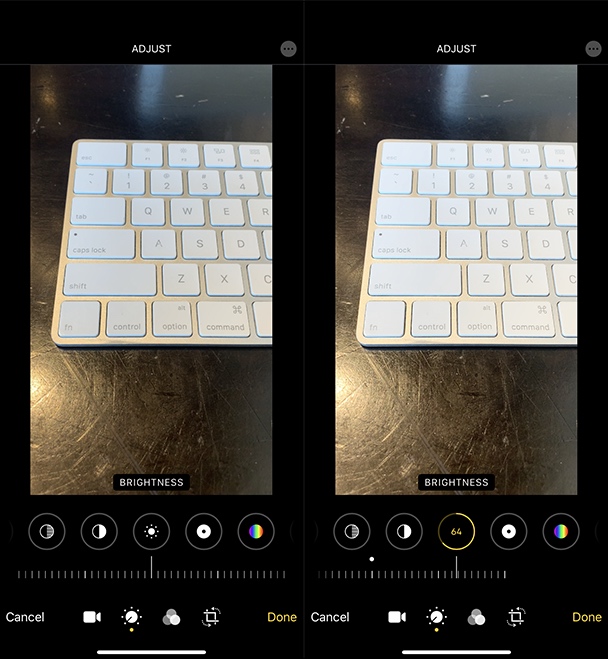
إذا كان الفيديو الخاص بك داكنًا جدًا أو ساطعًا جدًا ، فهناك تعديلات أخرى يمكنك إجراؤها للمساعدة. يمكنك تعديل أشياء مثل التعرض والظلال / الإبرازات وما إلى ذلك. المضي قدما واللعب مع كل تعديل لمعرفة ما إذا كان يساعد أي. إذا لم يحدث ذلك ، يمكنك دائمًا ضبط شريط التمرير مرة أخرى إلى مكانه أو إعادة تعيين الفيديو إلى شكله الأصلي.
لا توجد حتى الآن طريقة لوضع عدة مقاطع فيديو معًا وإضافة انتقالات بينها في الصور ، لذلك إذا كان هذا ما تحاول القيام به ، فستحتاج إلى iMovie.
كيفية عمل مقاطع من الصور على iPhone
يمكنك أيضًا إنشاء مقاطع فيديو أطول تشبه عرض الشرائح من صور ثابتة تسمى الذكريات. سيقوم تطبيق الصور تلقائيًا بإنشاء "ذكريات" لك ، ولكن يمكنك أيضًا إنشاء ذكرياتك الخاصة.
إليك كيفية جعل مقطع iPhone من الصور:
- أضف صورك إلى ألبوم.
- افتح الألبوم.
- اضغط على السهم بجانب اسم الألبوم ، ثم اضغط على الحذف و أضف إلى الذكريات.
- اضغط لك في الأسفل.
- يجب أن ترى ذاكرتك الجديدة. اضغط عليه لفتحه.
- اضغط على زر التشغيل على الصورة المصغرة.
بمجرد بدء تشغيل مقطعك ، ستتمكن من إجراء تعديلات عليه بمجرد النقر على الفيديو. يؤدي ذلك إلى إظهار عناصر التحكم التي تتيح لك تعديل الحالة المزاجية وسرعة المقطع. أو يمكنك إجراء تعديلات أكثر تفصيلاً من خلال النقر فوق تحرير في الزاوية اليمنى. يمكنك تعديل أشياء مثل:
- عنوان هو النص الذي يظهر فوق الصورة الأولى في المقطع.
- صورة العنوان هي الصورة المصغرة للمقطع.
- صور وفيديو يسمح لك بإضافة المزيد أو حذف الصور ومقاطع الفيديو من هذا المقطع.
- موسيقى يتيح لك تغيير الأغنية التي يتم تشغيلها أثناء مقطعك.
- المدة الزمنية يسمح لك بجعل الفيديو أقصر.
إذا كنت تريد حفظ الفيديو أو مشاركته ، يمكنك القيام بذلك من خلال الرجوع إلى المقطع والنقر على زر المشاركة.
يحتوي تطبيق الصور في iOS 13 على بعض الميزات الجديدة الرائعة والقوية. ومن أفضل الأشياء المتعلقة بالتطبيق الجديد أنه لا يقوم بإنشاء نسخ مكررة من مقاطع الفيديو الخاصة بك بمجرد حفظ تعديلاتك. ولكنه يتيح لك أيضًا إعادة التغييرات في حالة ما إذا كنت ترغب في العودة إلى النسخة الأصلية. هناك الكثير من الأشياء التي تحبها في تطبيق الصور الجديد ، لذا تأكد من تثبيت تحديث iOS 13 والتلاعب بتحرير الفيديو!
